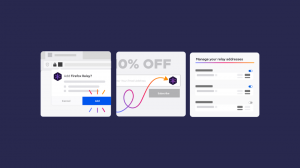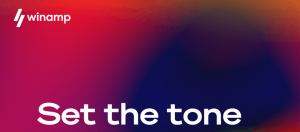विंडोज 10 स्टोर ऐप्स में स्क्रॉल बार हमेशा दृश्यमान बनाएं
विंडोज 10 बिल्ड 17083 से शुरू होकर, एक नया विकल्प है जो स्क्रॉल बार को स्टोर ऐप्स में हमेशा दृश्यमान रहने की अनुमति देता है। डिफ़ॉल्ट रूप से, ऑपरेटिंग सिस्टम स्क्रॉल बार को छुपाता है जब वे माउस पॉइंटर के साथ मँडरा नहीं होते हैं।
विज्ञापन
Microsoft इस नई सुविधा का वर्णन इस प्रकार करता है:
हमने आपका फ़ीडबैक सुना है और उन लोगों के लिए एक नई सेटिंग जोड़ी है जो अपने स्क्रॉलबार को हमेशा दृश्यमान रखना चाहते हैं। यह सेटिंग> एक्सेस में आसानी> डिस्प्ले के तहत उपलब्ध है। इस सेटिंग को बंद करने के परिणामस्वरूप UWP (XAML) ऐप्स में स्क्रॉल बार उनके पूर्ण विस्तारित आकार में स्क्रॉलबार के रूप में बने रहेंगे, भले ही उनके साथ इंटरैक्ट न करें।
नोट: इस बिल्ड में स्टार्ट सेटिंग का पालन नहीं करेगा - हम इस पर काम कर रहे हैं।
तो, नया विकल्प सेटिंग ऐप में आसानी से एक्सेस श्रेणी के अंतर्गत स्थित है। आइए देखें कि इसे कैसे सक्षम किया जाए।
Windows 10 Store ऐप्स में स्क्रॉल बार्स को हमेशा दृश्यमान बनाने के लिए, निम्न कार्य करें।
- को खोलो सेटिंग ऐप.
- ऐक्सेस ऑफ़ ऐक्सेस -> डिस्प्ले पर जाएँ।

- दाईं ओर, टॉगल विकल्प को अक्षम करें विंडोज़ में स्क्रॉल बार को स्वचालित रूप से छुपाएं.

- स्क्रॉल बार आपके स्टोर ऐप्स में स्थायी रूप से दिखाई देंगे।
आप कर चुके हैं।
आप विकल्प को पुनः सक्षम करके किसी भी समय इस परिवर्तन को पूर्ववत कर सकते हैं विंडोज़ में स्क्रॉल बार को स्वचालित रूप से छुपाएं सेटिंग्स में।
ऐसी कई स्थितियां हैं जहां आपको रजिस्ट्री ट्वीक के साथ ऐसे विकल्पों को कॉन्फ़िगर करने की आवश्यकता होती है। यह भी संभव है। आइए देखें कि यह कैसे किया जा सकता है।
रजिस्ट्री ट्वीक के साथ हमेशा दृश्यमान स्क्रॉल बार सक्षम करें
- को खोलो रजिस्ट्री संपादक ऐप.
- निम्न रजिस्ट्री कुंजी पर जाएँ।
HKEY_CURRENT_USER\कंट्रोल पैनल\अभिगम्यता
देखें कि रजिस्ट्री कुंजी पर कैसे जाएं एक क्लिक के साथ.
- दाईं ओर, एक नया 32-बिट DWORD मान संशोधित करें या बनाएं डायनामिक स्क्रॉलबार.
नोट: भले ही आप 64-बिट विंडोज़ चल रहा है आपको अभी भी 32-बिट DWORD मान बनाना होगा।
सुविधा को सक्षम करने के लिए इसके मान डेटा को 1 पर सेट करें। 0 का मान डेटा इसे अक्षम कर देगा।
- रजिस्ट्री संशोधन द्वारा किए गए परिवर्तनों को प्रभावी बनाने के लिए, आपको करने की आवश्यकता है साइन आउट और अपने उपयोगकर्ता खाते में फिर से साइन इन करें।
अपना समय बचाने के लिए, आप निम्न उपयोग के लिए तैयार रजिस्ट्री फ़ाइलें डाउनलोड कर सकते हैं:
रजिस्ट्री फ़ाइलें डाउनलोड करें
बस, इतना ही।